Teamsを使っているメンバから容量に関して色々と聞かれたことをまとめます。
チームで利用している容量を確認する方法
チームで利用している容量を確認する方法
- Step1容量を確認したいチームの[投稿]タブを選択
- Step2右上にある[・・・]-[SharePoint で開く]をクリック
- Step3[設定]
 -[サイトコンテンツ]をクリック
-[サイトコンテンツ]をクリック - Step4右上にある[サイト設定]をクリック
- Step5[記憶域メトリックス]をクリック
- Step6使用容量を確認
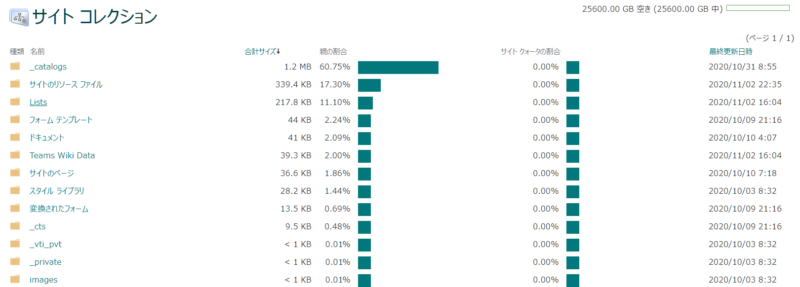
チームで利用できる容量の上限値を設定する方法
こういう作業は初めにしておいた方が後々幸せになれます。
チームで利用できる容量の上限値を設定する方法
- Step1SharePoint 管理センターにアクセス
上記のリンクをクリックすると、現在のブラウザでログインしているアカウントでのSharePoint管理センターに遷移します。補足ですが、SharePoint管理センターはそれぞれ独自のURLを持ちます。
- Step2[設定]-[サイトのストレージ制限]をクリック
- Step3[サイトのストレージ制限]で[手動]を選択して[OK]ボタンをクリック
[自動]が設定されている場合、容量は25TBが設定されます。
- Step4[設定]-[サイトの作成]をクリック
- Step5[新しいサイトの既定のストレージの制限]で容量を入力して[OK]ボタンをクリック
こうすると次から作成されるチームの容量はStep5で設定した値に制限されます。
すでに作成済みのチームの容量の上限値を設定する方法
上述の方法はこれから作成するチームに対して有効ですが、すでに作成済みのチームには適用されません。すでに作成済みのチームの容量を制限する方法は以下のとおりです。
すでに作成済みのチームの容量の上限値を設定する方法
- Step1SharePoint 管理センターにアクセス
- Step2[サイト]-[アクティブなサイト]をクリック
現在アクティブなサイト(チーム)が一覧表示されます。
- Step3容量を制限したいチーム名をクリック
- Step4[ストレージの上限]にある[編集]ボタンをクリック
- Step5[容量の上限の編集]の[このサイトの最大ストレージ]に上限値を設定して[保存]ボタンをクリック

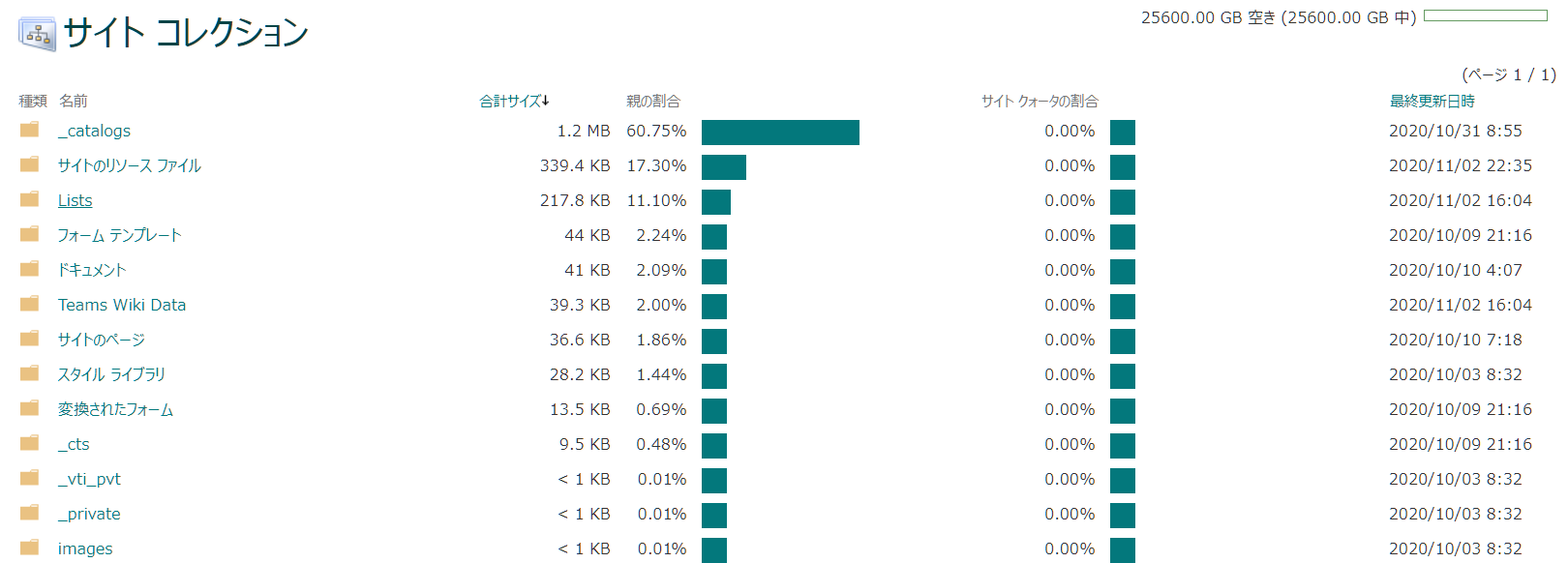
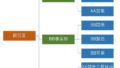
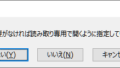
コメント